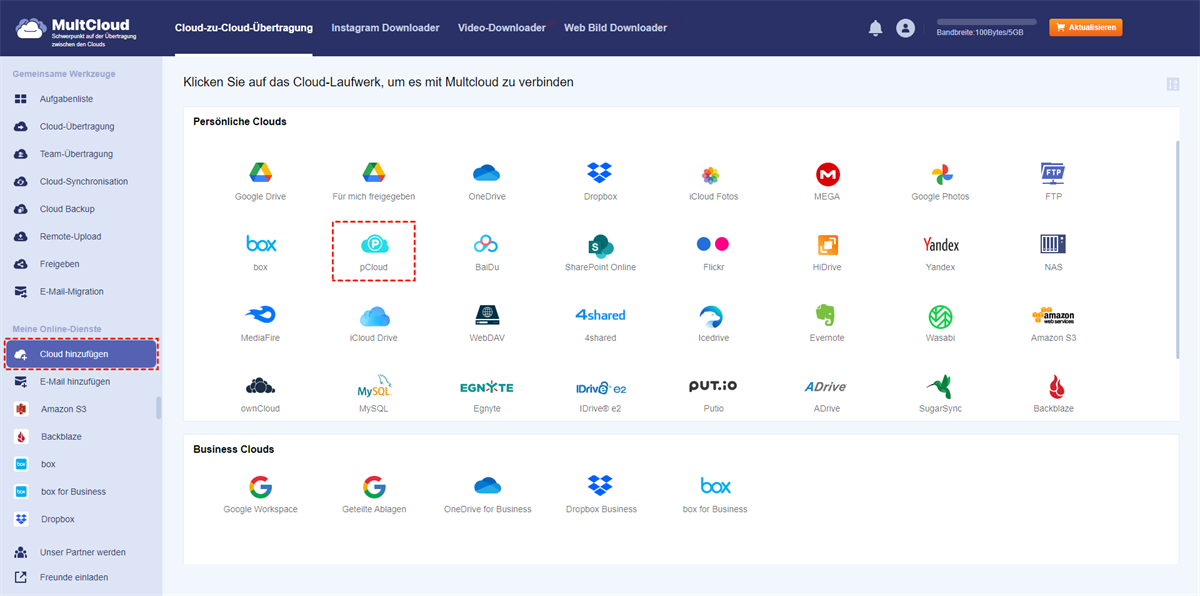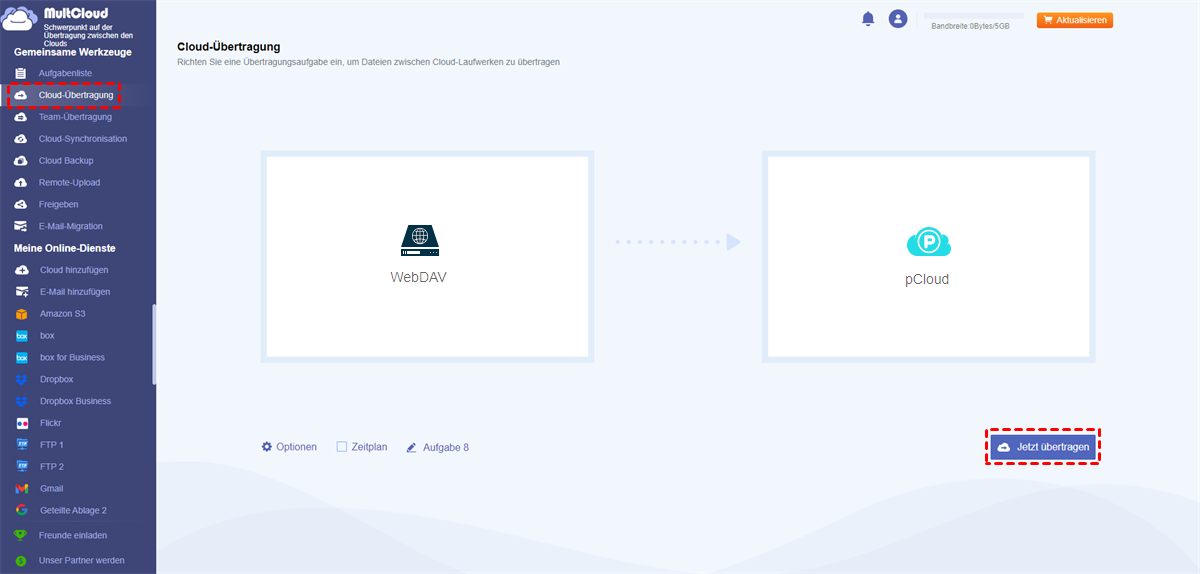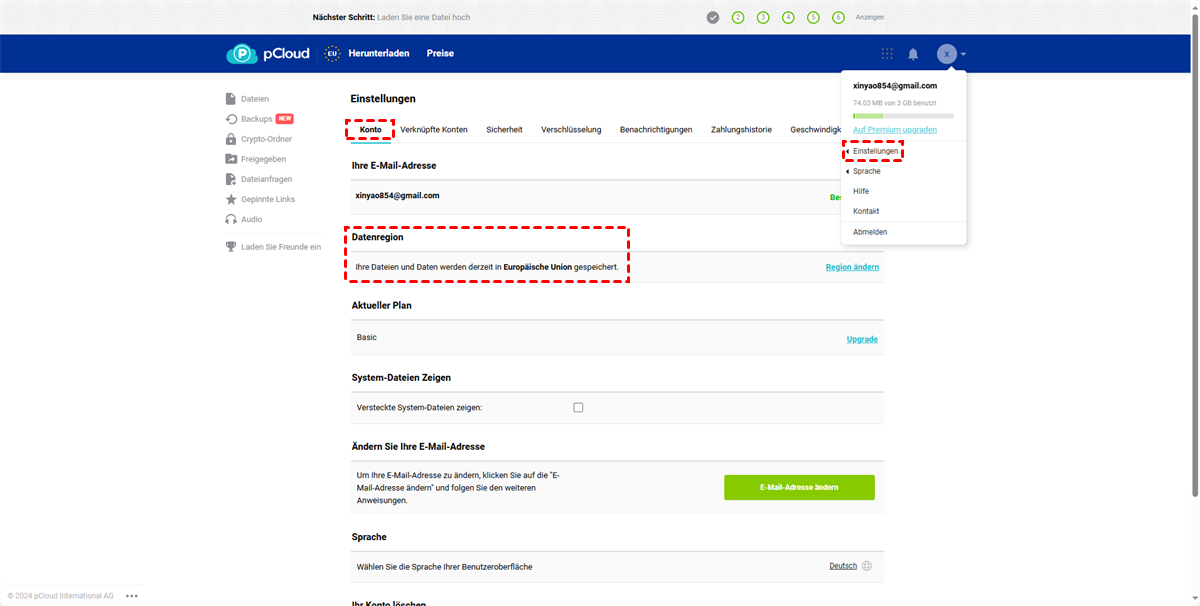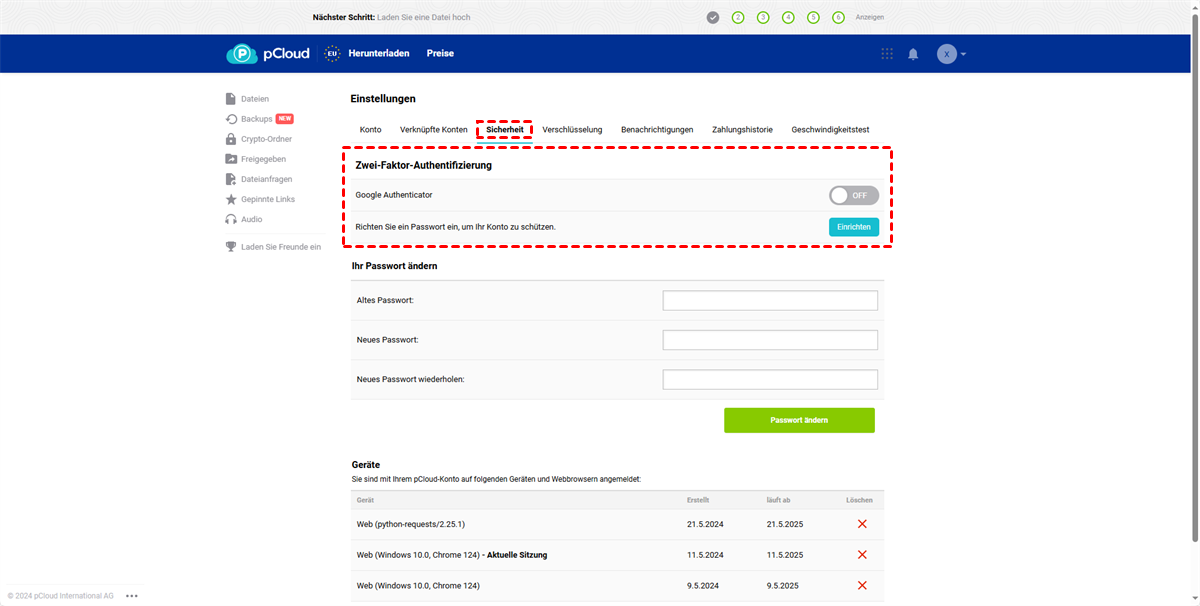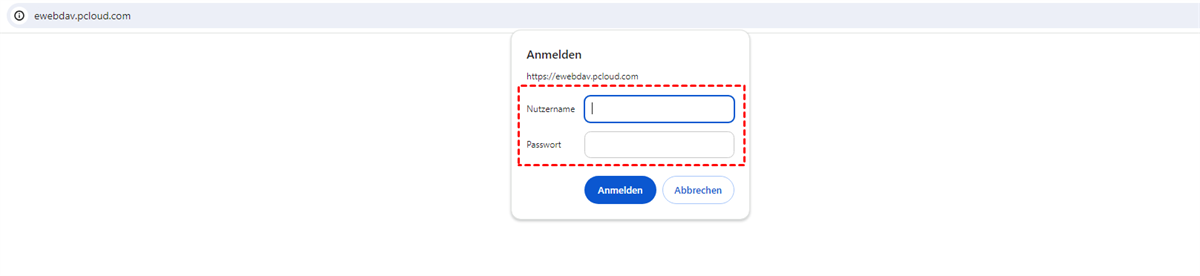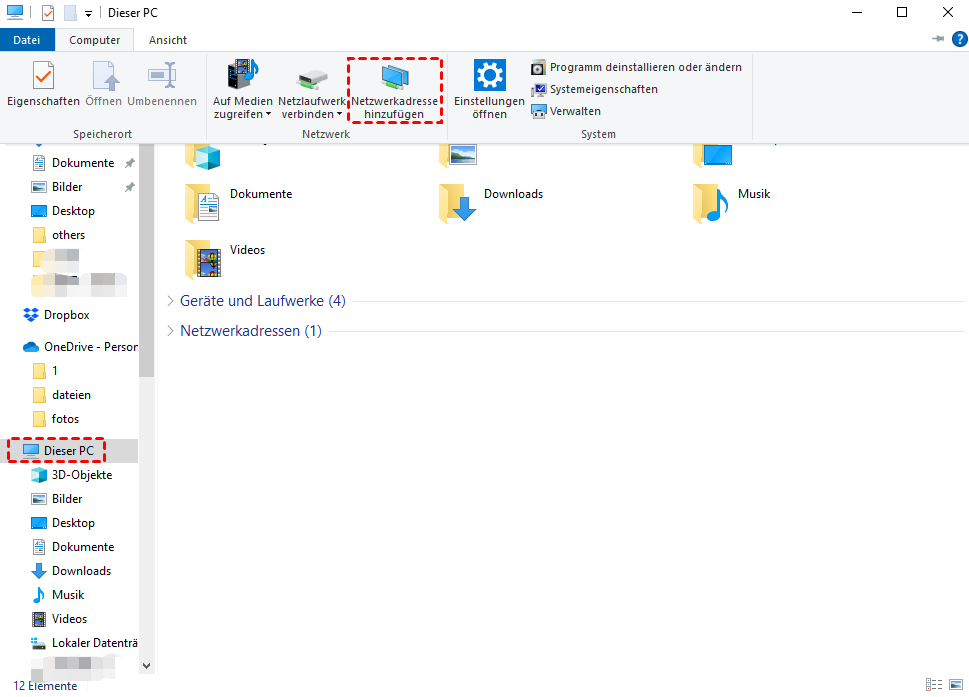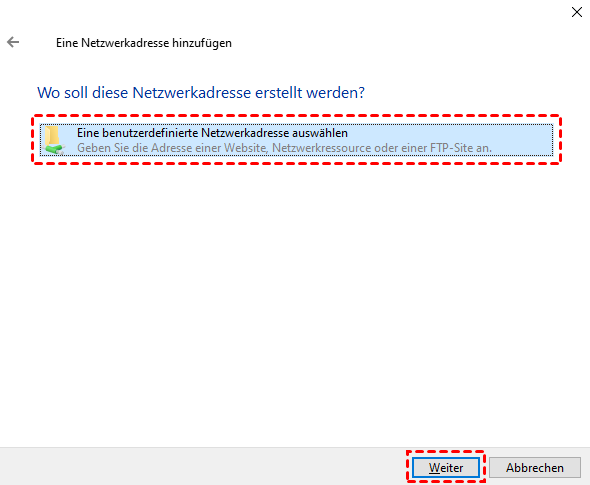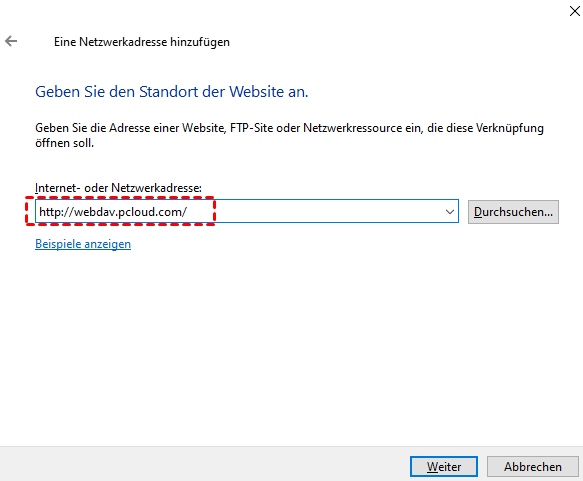Überblick über pCloud und WebDAV
pCloud ist ein europäischer verschlüsselter Cloud-Speicher- und Dateifreigabedienst, mit dem Sie Ihre Dateien und Daten von überall mit einer Internetverbindung speichern, darauf zugreifen und sie verwalten können. Außerdem bietet es WebDAV-Zugriff.
pCloud bietet automatische Synchronisierung, Dateifreigabe, Dateiversionierung, Offline-Zugriff und pCloud Drive, um Ihre Dateien online zu schützen. Darüber hinaus bietet pCloud auch Geschäftspläne mit erweiterten Funktionen für Zusammenarbeit und Verwaltung, wodurch es für Teams und Organisationen geeignet ist.
WebDAV (Web Distributed Authoring and Versioning) ist eine Erweiterung des HTTP (Hypertext Transfer Protocol), die die gemeinsame Bearbeitung und Verwaltung von Dateien auf Remote-Webservern ermöglicht. Es wurde entwickelt, um erweiterte und flexiblere Dateivorgänge über das Internet zu ermöglichen.
Sie können WebDAV verwenden, um Vorgänge wie das Erstellen, Löschen, Verschieben und Umbenennen von Dateien und Ordnern auf einem Remote-Webserver durchzuführen. Es bietet Versionskontrolle, Sperren und Fernzugriff für eine bessere Dateiverwaltung.
WebDAV ist jedoch seit dem 11. Februar 2022 nur für pCloud Premium verfügbar. Der kostenlose WebDAV-Plan ermöglicht keinen WebDAV-Zugriff. Wenn Sie WebDAV weiterhin verwenden möchten, können Sie Ihren Plan auf Premium upgraden und loslegen.
In diesem Artikel besprechen wir die Einstellungen, Probleme und den Zugriff auf pCloud WebDAV. Lesen Sie einfach im folgenden Teil mehr.
Warum sollten Sie auf pCloud per WebDAV zugreifen?
Es gibt viele Vorteile, dass Sie pCloud und WebDAV verbinden:
- Kompatibilität: Betreiben Sie es auf verschiedenen Plattformen und Geräten.
- Einfacher Zugriff: Integrieren Sie es in Ihren Dateimanager für nahtlosen Zugriff.
- Offline-Nutzung: Laden Sie Dateien herunter, um sie offline anzuzeigen und zu bearbeiten.
- Zusammenarbeit: Unterstützen Sie den gleichzeitigen Dateizugriff für Teamarbeit..
- Synchronisierung: Synchronisieren Sie Dateien automatisch zwischen Geräten.
- Dateiverwaltung: Organisieren und verwalten Sie Dateien einfach.
- Integration: Verbinden Sie sich einfach mit Apps von Drittanbietern.
Kurz gesagt: pCloud WebDAV verbessert die Zugänglichkeit, Zusammenarbeit und Dateiverwaltung und bietet gleichzeitig Sicherheits- und Synchronisierungsoptionen.
Wie kann ich WebDAV-Zugriff auf pcloud einrichten?
Um über WebDAV auf pCloud-Dateien zuzugreifen, haben Sie drei einfache Methoden, pCloud WebDAV einzurichten. Finden Sie einfach die folgenden Methoden.
Methoden 1. pCloud WebDAV-Zugriff mit MultCloud
Zunächst einmal zeigen wir Ihnen hier den einfachsten Weg, um über WebDAV auf pCloud-Dateien zuzugreifen, den leistungsstarken webbasierten Multi-Cloud-Manager – MultCloud, der über 30 Clouds und Dienste unterstützt, darunter Google Drive, OneDrive, Dropbox, pCloud, WebDAV, iCloud Drive, iCloud Photos, Gmail, Google Fotos, Gmail, Google Workspace und viele mehr.
Sie können Dateien direkt zwischen Clouds migrieren, ohne sie vorher auf verschiedene Weise herunterzuladen, z. B. über Cloud-Synchronisierung, Cloud-Übertragung und Cloud-Backup usw.
Um Ihnen zu verdeutlichen, wie Sie die pCloud WebDAV-Einstellungen einrichten, können Sie dies mit MultCloud konfigurieren:
1. Bitte registrieren Sie sich für ein kostenloses MultCloud-Konto und melden Sie sich dann an.
2. Tippen Sie auf Cloud hinzufügen, wählen Sie dann pCloud zum Hinzufügen aus und befolgen Sie die Schritte, um die Autorisierung abzuschließen. Wiederholen Sie den Vorgang, um WebDAV hinzuzufügen.
3. Wählen Sie Cloud-Übertragung, wählen Sie pCloud als Quelle und WebDAV als Ziel.
4. Klicken Sie auf Jetzt übertragen, um pCloud ohne Download direkt auf WebDAV zu übertragen.
Tipps:
- Wenn Sie den pCloud WebDAV-Zugriff unbeaufsichtigt lassen möchten, können Sie auf Optionen > E-Mail klicken, um E-Mail-Benachrichtigungen zu erhalten, sobald die Aufgabe abgeschlossen ist. Außerdem können Sie den Filter so konfigurieren, dass die Dateien ausgewählt werden, die Sie übertragen möchten, und die Übertragungsmethoden einrichten, z. B. das Löschen aller Quelldateien nach Abschluss der Übertragung, um pCloud-Speicherplatz freizugeben.
- Mit dem Zeitplan können Sie Dateien regelmäßig migrieren. Mit dieser Funktion können Dateiübertragungen täglich, wöchentlich, monatlich oder zu einem von Ihnen angegebenen Zeitpunkt ausgeführt werden. Führen Sie einfach ein Upgrade durch, um alle erweiterten Funktionen zu nutzen, einschließlich Filter, Planung und schnellerer Übertragungsgeschwindigkeit (bis zu 10 Threads).
Methode 2. WebDAV-Zugriff auf pCloud mit der Datenregion
Sie können auf pCloud-Dateien über WebDAV zugreifen. Sie können die WebDAV-URL der Datenregion aufrufen, zu der Sie gehören, um auf Ihre pCloud-Dateien zuzugreifen. Um WebDAV zu verwenden, muss die Zwei-Faktor-Authentifizierung von pCloud deaktiviert sein, sonst können Sie es nicht schaffen.
So richten Sie die pCloud-WebDAV-Einstellungen ein:
1. Bitte legen Sie fest, welche WebDAV-URL Sie entsprechend Ihrer Datenregion verwenden.
Melden Sie sich zunächst bei Ihrer pCloud-Website an, tippen Sie auf das Abwärtspfeilsymbol neben dem Avatar, wählen Sie Einstellungen und finden Sie heraus, ob die Datenregion Europäische Union oder eine andere ist.
2. Gehen Sie zu Sicherheit und deaktivieren Sie die Optionen zur Zwei-Faktor-Authentifizierung, einschließlich Textnachrichten und Systembenachrichtigungen, sowie Google Authenticator.
Tipp: Wenn Sie die Zwei-Faktor-Authentifizierung in pCloud nutzen möchten, benötigen Sie als Hilfe die App „pCloud Drive“.
3. pCloud bietet zwei Datenregionen: USA und Europa. Die WebDAV-URLs sind für verschiedene Regionen:
- Datenregion Europäische Union: https://ewebdav.pcloud.com/
- Datenregion Vereinigte Staaten: https://webdav.pcloud.com/
4. Besuchen Sie die entsprechende URL und melden Sie sich mit den pCloud-Anmeldeinformationen an. Dann können Sie auf pCloud Dateien über WebDAV zugreifen.
Methode 3. pCloud über WebDAV mounten
Wenn Sie nicht online auf pCloud-Dateien zugreifen möchten und diese Dateien auf Ihrem Computer verwenden möchten, können Sie pCloud über WebDAV mounten. Befolgen Sie dazu einfach die folgenden Schritte:
1. Öffnen Sie den Windows-Datei-Explorer mit der Tastenkombination Windows + E und klicken Sie auf Dieser PC.
2. Wählen Sie dann im oberen Menü Computer und klicken Sie auf Netzwerkadresse hinzufügen.
3. Klicken Sie auf Weiter. Klicken Sie dann auf Eine Benuzterdefinierte Netzwerkadresse auswählen und dann auf Weiter.
4. Geben Sie nun die WebDAV-URL entsprechend Ihrer Datenregion ein.
5. Melden Sie sich an, geben Sie einen Namen für den Online-Speicher ein und klicken Sie auf Fertig.
Jetzt können Sie die gemountete pCloud im Windows-Datei-Explorer im Abschnitt Dieser PC finden.
Häufig gestellte Fragen zu pCloud WebDAV
Wie greife ich auf pCloud WebDAV zu?
Um auf pCloud WebDAV zuzugreifen, müssen Sie einen WebDAV-Client mit der entsprechenden Server-URL (https://webdav.pcloud.com/USERNAME) und Ihren pCloud-Anmeldeinformationen konfigurieren.
Welche WebDAV-Clients sind mit pCloud kompatibel?
pCloud WebDAV ist mit einer Vielzahl von WebDAV-Clients kompatibel, darunter File Explorer (Windows), Finder (macOS), Cyberduck, Mountain Duck und viele andere. Wählen Sie einen Client, der zu Ihrem Betriebssystem und Ihren Anforderungen passt.
Kann ich pCloud WebDAV auf Mobilgeräten verwenden?
Ja, Sie können pCloud WebDAV auf Mobilgeräten verwenden. Für iOS und Android sind mehrere WebDAV-Client-Apps verfügbar, die über das WebDAV-Protokoll eine Verbindung zu pCloud herstellen können.
Sind meine Daten sicher, wenn ich pCloud WebDAV verwende?
Ja, pCloud verwendet Verschlüsselung, um Ihre Daten während der Übertragung (HTTPS) und im Ruhezustand zu schützen. Dies ist eine sichere Möglichkeit, auf Ihre Dateien zuzugreifen und sie zu verwalten.
Kann ich Dateien über WebDAV mit pCloud synchronisieren?
Ja, mit pCloud WebDAV können Sie Dateien zwischen Ihrem lokalen Gerät und Ihrem pCloud-Speicher synchronisieren und so sicherstellen, dass Ihre Dateien immer auf dem neuesten Stand sind.
Was soll ich tun, wenn pCloud WebDAV nicht funktioniert?
Wenn Sie Probleme mit pCloud WebDAV haben, überprüfen Sie Ihre Internetverbindung, stellen Sie sicher, dass die Anmeldeinformationen korrekt sind, aktualisieren Sie Ihren WebDAV-Client und überprüfen Sie die Firewall-/Antivireneinstellungen. Wenn das Problem weiterhin besteht, wenden Sie sich an den pCloud-Support.
Kann ich über WebDAV auf meinen pCloud-Papierkorb zugreifen?
Ja, Sie können über WebDAV auf Ihren pCloud-Papierkorb zugreifen. Damit können Sie Dateien aus dem Papierkorb wiederherstellen oder dauerhaft löschen.
Benötige ich ein pCloud-Abonnement, um pCloud WebDAV zu nutzen?
Ja, Sie benötigen ein pCloud-Konto, um pCloud WebDAV nutzen zu können. Während pCloud kostenlose Speicherpläne anbietet, benötigen Sie möglicherweise ein kostenpflichtiges Abonnement für größere Speicherkapazitäten und zusätzliche Funktionen.
Zusammenfassung
Jetzt können Sie WebDAV-Zugriff auf pCloud einrichten. Außerdem können Sie pCloud-Dateien direkt auf Google Drive, OneDrive oder andere Clouds migrieren.
MultCloud unterstützt Clouds
-
Google Drive
-
Google Workspace
-
OneDrive
-
OneDrive for Business
-
SharePoint
-
Dropbox
-
Dropbox Business
-
MEGA
-
Google Photos
-
iCloud Photos
-
FTP
-
box
-
box for Business
-
pCloud
-
Baidu
-
Flickr
-
HiDrive
-
Yandex
-
NAS
-
WebDAV
-
MediaFire
-
iCloud Drive
-
WEB.DE
-
Evernote
-
Amazon S3
-
Wasabi
-
ownCloud
-
MySQL
-
Egnyte
-
Putio
-
ADrive
-
SugarSync
-
Backblaze
-
CloudMe
-
MyDrive
-
Cubby